Apple annab aeg-ajalt välja püsivara värskendusi oma AirPodidele ja AirPods Pro juhtmevabad kõrvaklapid, mis võivad hõlmata jõudluse täiustusi, funktsioonide muudatusi ja veaparandusi.
Kui teil on oma AirPodide või AirPods Proga konkreetne probleem või kui soovite lihtsalt veenduda, et need on uusima tarkvaraga ajakohased, järgige allolevaid samme.
kuidas iphone'is reklaamiblokeering keelata

AirPods või AirPods Pro värskendamine
- Sisestage oma AirPodid nende ümbrisesse, kui nad seda veel ei ole.
- Ühendage AirPodsi laadimisümbris toiteallikaga, kasutades kaasasolevat Lightning-USB-kaablit, või kui teil on juhtmevaba laadimisümbris või AirPods Pro, asetage see Qi-ühilduvale juhtmevabale laadimismatile.
- Liigutage iPhone või iPad et AirPodid on seotud laadimisümbrise lähedal, ja veenduge, et iOS-i seadmel oleks Interneti-ühendus.
Ja see on kõik. Mõne aja pärast tuleks kõik saadaolevad tarkvaravärskendused automaatselt alla laadida ja installida. Kui teil on probleeme AirPodide värskendamisega, veenduge, et laadimisümbris on täielikult laetud. Võite proovida ka AirPodide lähtestamist.
Kontrollige oma AirPodsi püsivara versiooni
Installitud püsivara versiooni kontrollimiseks ja veendumaks, et see on ajakohane, toimige järgmiselt.
- Käivitage Seaded rakendus iOS-i seadmes.
- Puudutage üldine .
- Puudutage Umbes .
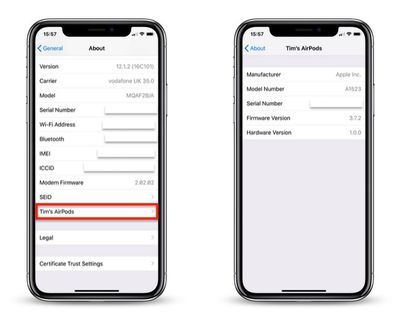
- Puudutage AirPodid .
- Kontrollige kõrval näidatud numbreid Püsivara versioon .
AirPodide püsivara värskendused ei ilmu eriti sageli, seega ärge imestage, kui versioon jääb mõnda aega samaks.
Seotud ümmargused: AirPods 3 , AirPods Pro Ostja juhend: AirPods (osta kohe) , AirPods Pro (neutraalne) Seotud foorum: AirPodid
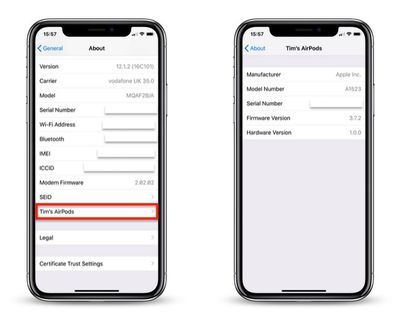
Lemmik Postitused